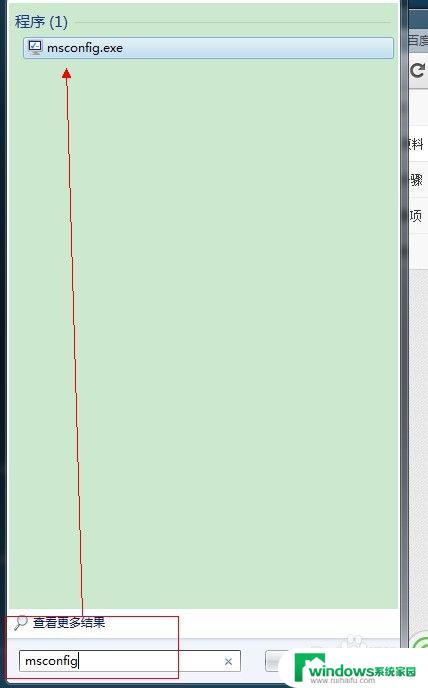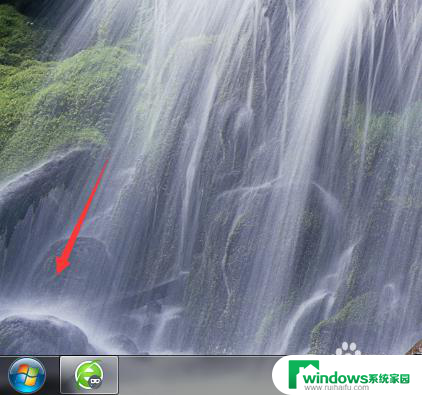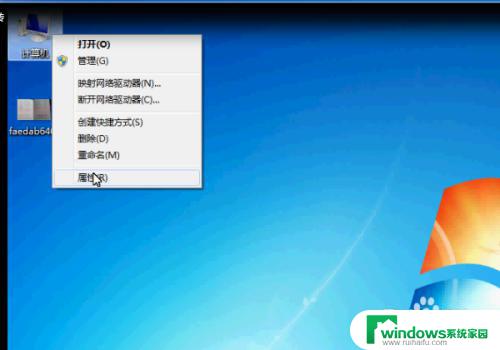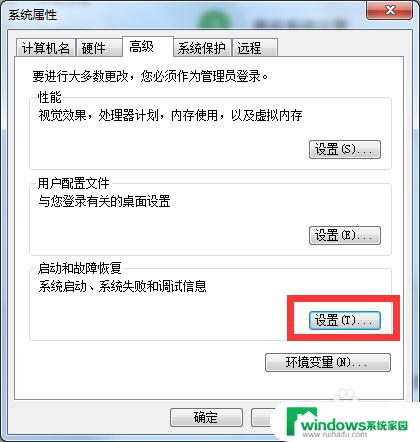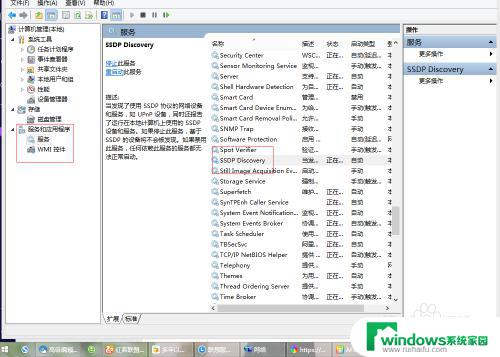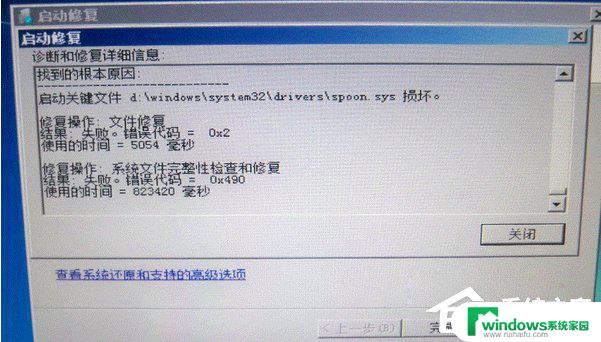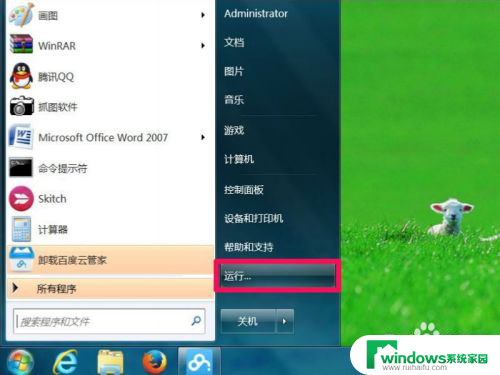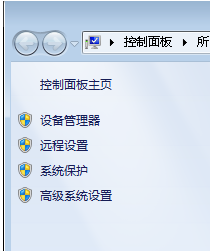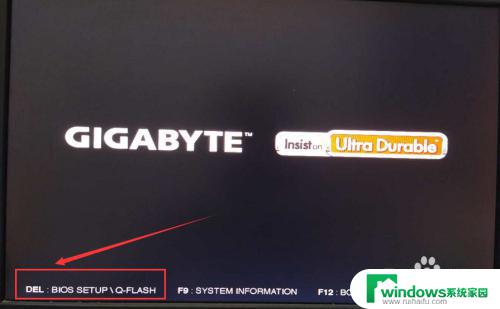win7电脑如何关闭开机启动项 win7开机启动项设置方法
更新时间:2024-03-06 15:34:35作者:xiaoliu
在日常使用电脑的过程中,我们经常会遇到开机启动项的问题,有时候我们会发现电脑开机启动变得缓慢,这可能是因为系统中存在过多的开机启动项。而在Win7系统中,我们可以通过设置来关闭或管理这些开机启动项,以提升电脑的启动速度和性能。Win7电脑如何关闭开机启动项呢?接下来我们将介绍Win7开机启动项的设置方法,帮助大家解决这个问题。
操作方法:
1.打开win7系统配置: 开始 - 运行 ( 快捷键 Win + R) ,输入msconfig 回车。
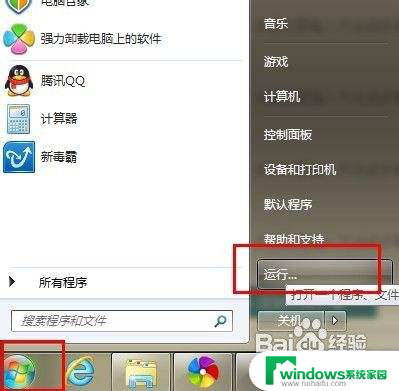
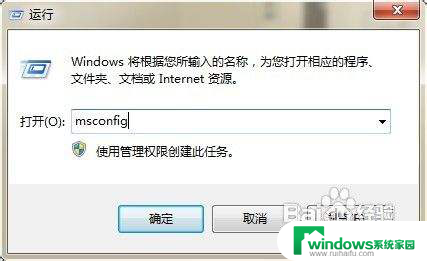
2.系统配置菜单, 常规栏目可以选择 有选择性的启动, 将一些无用的系统应用关闭。win7开机启动项在启动栏目设置:如图2 将不需要启动的软件取消选中, 点击确定按钮。
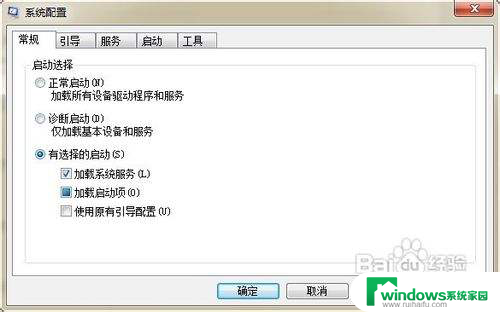
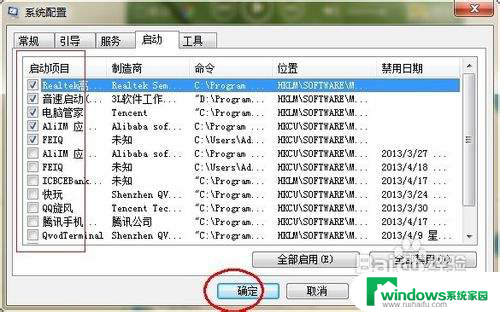
3.ok,选择重新启动。开机启动项的设置可以避免一些软件的广告, 可以加快你机器的开机速度。
操作方便XP系统和win7系统大同小异,本方法同样适用与XP系统。

以上就是如何关闭win7电脑的开机启动项的全部内容,如果你遇到这种情况,你可以根据小编提供的操作来解决,非常简单快速,一步到位。